Почему ноутбук не работает от сети без батареи, как это исправить
Почему ноутбук не работает от сети без батареи, как это исправить
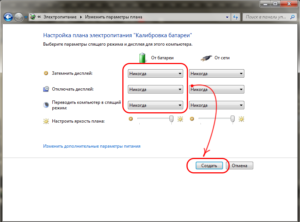
Изначально ноутбук задумывался как мобильная альтернатива стационарному персональному компьютеру, но многие пренебрегают его потенциалом, используя устройство на одном месте, с постоянным подключением к сети.
У таких пользователей появляется резонный вопрос: «А зачем мне нужен аккумулятор, можно ли его отключить?».
На этот вопрос вы найдёте ответ в этой статье, также мы разберёмся, что делать, если ноутбук не работает без батареи от сети.
Введение
Итак, может ли ноутбук работать без аккумулятора? Ответ: да, кроме очень редких случаев с крайне старыми моделями, где сама конфигурация железа подразумевает обязательное подсоединение батареи.
В таких моделях ток должен сначала пройти к батарее, а только потом распределиться на нужные участки и запитать комплектующие.
Современные устройства такими причудами не страдают, в большинстве случаев вы в состоянии отсоединять батарею вашего ноутбука в любой момент и работать дальше, как ни в чём не бывало, при условии, что он подключен к сети.Далее мы рассмотрим проблемы, которые могут помешать вам работать с ноутбуком без аккумулятора.
Какие проблемы могут быть?
Ноутбук не работает без батареи от сети? Проблем может быть множество, но их можно разделить на логические группы, определяющим для нас будет место поломки.
Блок питания
Очень часто проблема кроется в блоке питания. Он может натурально сгореть (нередко с выделением неприятного запаха и даже дыма) или выключаться при нагрузке, нагреве или перепадах. Такая проблема решается обыкновенной заменой.
Обычно долго искать её не приходится, идём в любой подходящий магазин с повреждённым пациентом и покупаем новенький блок питания.
Обязательно обращайте внимание на мощность и разъём, чтобы избежать траты времени на возврат или замену оборудования.
Очень часто причина проблем кроется в блоке питания
Шнур блока питания
Также ноутбук может не включаться без батареи из-за проблем со шнуром от блока питания. В зависимости от интенсивности и вида транспортировок шнур повреждается в двух местах: около подключения к гнезду устройства и у крепления к блоку питания, рассмотрим подробнее.
- У основания. Как правило, место соединения провода с блоком питания подвергается постоянным сгибам и трению, поэтому сворачивать и сгибать провод нужно очень аккуратно. В противном случае новый кабель сломается раньше чем через 6 месяцев. Заменить или починить провод можно самостоятельно. Если самая близкая к блоку питания часть провода ещё «жива», то можно обрезать прохудившееся место и соединить целые провода, обязательно заизолировав каждый (обычно их два). Если же провод пришёл в негодность у самого его основания, то можно разобрать блок и заменить провод уже внутри его. В любом случае внешний вид вашего зарядного устройства претерпит изменения и потеряет презентабельный вид.
- У штекера для подключения к ноутбуку. Чаще всего проблемы в этом месте появляются после транспортировки устройства с подключенной зарядкой. Провод перегибается и нередко ломается. В зависимости от степени «протёртости» можно заменить прохудившиеся участки ещё живым проводом или заменить провод полностью, но тогда придётся заменять его и в блоке питания.
Разъём на ноутбуке
Поврежденное гнездо питания ноутбука
Неаккуратное использование или транспортировка, также частые подъёмы ноутбука за шнур зарядного устройства или другие виды физического воздействия могут повредить само гнездо, через которое мы подключаем устройство к сети.
Из-за этого ноутбук может не включаться без аккумулятора. Самостоятельно разъём можно заменить, если вы в состоянии разобрать ноутбук и добраться до самого гнезда.
В обратном случае, если вы не уверены в своих силах, лучше довериться специалистам и отдать ноутбук в сервис.
Проблемы с материнской платой
Обычный пользователь вряд ли справится с поломкой материнской платы.
Нередко замена нужных транзисторов или конденсаторов может решить проблему, но правильно диагностировать такую поломку в состоянии далеко не каждый, и лучше всё-таки обратиться к специалистам.
Мы разобрались с видами проблем, представим, что у нас их не было, или мы их решили, но безопасно ли пользоваться ноутбуком без батареи? Разберёмся далее.
Безопасность работы без аккумулятора
Может ли ноутбук работать без батареи стабильно и долго? Да, но при соблюдении некоторых условий:
- блок питания должен быть качественным, желательно родным;
- источник энергии должен быть стабилен;
- желательно подключить источник бесперебойного питания.
Источник бесперебойного питания защитит ноутбук от перепадов напряжения
Для чего же мучиться с бесперебойником? Всё очень просто, подключая ноутбук напрямую к сети, вы ставите под удар всю вашу систему, в первую очередь жёсткий диск и материнскую плату.
Серьёзные перепады напряжения могут просто-напросто спалить ваше устройство или одно из комплектующих. Естественно, такой исход необязателен, и многие включают и пользуются ноутбуком без аккумулятора (батареи) долгие годы без всяких проблем.
При сильных перепадах напряжения также есть вероятность «слёта» операционной системы, что мелочь, а неприятно.
Влияние на батарею
Некоторые особо бережливые пользователи намеренно отсоединяют аккумулятор, чтобы он не портился. Определённый смысл в этом есть, но также есть и некоторые оговорки. Давайте разберёмся в самом процессе зарядки.
В зависимости от настроек специализированного софта, который следит за состоянием аккумулятора, степенью её зарядки и режимом энергопотребления, батарея заряжается до некоторого порога: 100%, 60% или 50%.
Постоянное подключение к сети означает постоянную подзарядку батареи, что крайне негативно сказывается на длительности её работы. В итоге аккумулятор выйдет из строя в несколько раз быстрее, чем при правильном использовании, особенно при зарядке до ста процентов.
В этом смысле отсоединение аккумулятора положительно сказывается на её состоянии, но есть одно «Но».
Аккумулятор нужно и должно разряжать и заряжать, иначе литий-ионные батареи портятся. Идеальным вариантом было бы отсоединение аккумулятора от ноутбука и систематическая её зарядка и разрядка, только такое использование обеспечит максимальный срок её службы.
Заключение
Работа ноутбука без батареи от сети возможна везде, но нужно быть очень внимательным и аккуратным, особенно если перепады напряжения в вашем жилище являются обычным делом. Если же без аккумулятора ваш ноутбук работать отказывается, то проверьте целостность всех модулей зарядного устройства и его самого, как описано в статье.
Почему не работает батарея на ноутбуке?
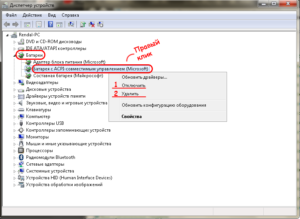
Одна из распространенных проблем с ноутбуками — не заряжающийся аккумулятор при подключенном блоке питания, т.е. при питании от сети; иногда случается, что не заряжается новый ноутбук, только что из магазина.
При этом возможны различные варианты ситуации: сообщение о том, что батарея подключена, но не заряжается в области уведомлений Windows (или «Зарядка не выполняется» в Windows 10), отсутствие реакции на то что ноутбук подключен к сети, в некоторых случаях — проблема присутствует, когда система запущена, а когда ноутбук выключен заряд выполняется.
Ноутбук не работает от батареи
В этом материале подробно о возможных причинах того, что не заряжается батарея на ноутбуке и о возможных способах исправить это, вернув нормальный процесс заряда ноутбука.
Примечание: прежде чем начинать какие-либо действия, особенно если вы только что столкнулись с проблемой, убедитесь, что блок питания ноутбука подключен как к самому ноутбук, так и к сети (розетке).
Если подключение выполняется через сетевой фильтр, убедитесь, что он не был отключен кнопкой. Если ваш блок питания для ноутбука состоит из нескольких частей (обычно так и есть), которые могут отключаться друг от друга — отключите их, а потом заново плотно подключите.Ну и на всякий случай обратите внимание, работают ли другие электроприборы, питающиеся от сети в помещении.
Батарея подключена, не заряжается (или Зарядка не выполняется в Windows 10)
Пожалуй, самый распространенный вариант проблемы — в статусе в области уведомлений Windows вы видите сообщение о заряде батареи, а в скобках — «подключена, не заряжается». В Windows 10 сообщение имеет вид «Зарядка не выполняется». Обычно это говорит о программных проблемах с ноутбуком, но не всегда.
Перегрев аккумулятора
Приведенное выше «не всегда» относится к перегреву батареи (или неисправному датчику на ней) — при перегреве система прекращает зарядку, так как это может навредить аккумулятору ноутбука.
Если только что включенный из выключенного состояния или гибернации ноутбук (к которому во время этого не было подключено зарядное устройство) заряжается нормально, а через какое-то время вы видите сообщение о том, что батарея не заряжается, причина может быть именно в перегреве батареи.
Не заряжается батарея на новом ноутбуке (подойдет как первый метод и для других сценариев)
Если вы приобрели новый ноутбук с предустановленной лицензионной системой и сразу обнаружили, что он не заряжается, это может быть как браком (хотя вероятность и не велика), так и неверной инициализацией батареи. Попробуйте выполнить следующие действия:
- Выключите ноутбук.
- Отключите «зарядку» от ноутбука.
- Если батарея съемная — отключите её.
- Нажмите и удерживайте кнопку включения на ноутбуке в течение 15-20 секунд.
- Если батарея снималась, установите её на место.
- Подключите блок питания ноутбука.
- Включите ноутбук.
Помогают описанные действия не часто, но они безопасны, выполнить их легко и, если проблема будет решена сразу, будет сэкономлено много времени.
Примечание: существуют еще две вариации этого же способа
- Только в случае съемной батареи — отключить зарядку, снять батарею, держать нажатой кнопку питания в течение 60 секунд. Подключить сначала батарею, затем — зарядное устройство и не включать ноутбук в течение 15 минут. Включить после этого.
- Ноутбук включен, отключается зарядка, батарея не снимается, нажимается и удерживается кнопка питания до полного выключения со щелчком (иногда может отсутствовать) + еще около 60 секунд, подключение зарядки, подождать 15 минут, включение ноутбука.
Сброс и обновление БИОС (UEFI)
Очень часто те или иные проблемы с управлением питанием ноутбука, в том числе и с его зарядкой, присутствуют в ранних версиях БИОС от производителя, но по мере проявления таких проблем у пользователей, бывают устранены в обновлениях БИОС.
Прежде чем выполнять обновление, попробуйте просто сбросить БИОС на заводские настройки, обычно для этого используются пункты «Load Defaults» (загрузить настройки по умолчанию) или «Load Optimized Bios Defaults» (загрузить оптимизированные настройки по умолчанию), на первой странице настроек БИОС (см. Как зайти в БИОС или UEFI в Windows 10, Как сбросить БИОС).
Следующий шаг — найти загрузки на официальном сайте производителя вашего ноутбука, в разделе «Поддержка», скачать и установить обновленную версию БИОС при её наличии, именно для вашей модели ноутбука.
Важно: внимательно читайте официальные инструкции по обновлению БИОС от производителя (они обычно есть в загружаемом файле обновления в виде текстового или другого файла документа).
Драйверы ACPI и чипсета
В части проблем с драйверами батареи, управления электропитанием и чипсета возможны несколько вариантов.
Первый способ может сработать, если зарядка работала еще вчера, а сегодня, без установки «больших обновлений» Windows 10 или переустановки Windows любых версий ноутбук перестал заряжаться:
- Зайдите в диспетчер устройств (в Windows 10 и 8 это можно сделать через меню правого клика мышью по кнопке «Пуск», в Windows 7 можно нажать клавиши Win+R и ввести devmgmt.msc).
- В разделе «Батареи» найдите «Батарея с ACPI-совместимым управлением Майкрософт» (или похожее по названию устройство). Если батарея отсутствует в диспетчере устройств, это может говорить о ее неисправности или отсутствии контакта.
- Нажмите по ней правой кнопкой мыши и выберите пункт «Удалить».
- Подтвердите удаление.
- Перезагрузите ноутбук (используйте именно пункт «Перезагрузка», а не «Завершение работы» и последующее включение).
В тех случаях, когда проблема с зарядкой появилась после переустановки Windows или обновлений системы, причиной могут стать отсутствующие оригинальные драйверы чипсета и управления электропитанием от производителя ноутбука. Причем в диспетчере устройств это может выглядеть так, как если бы все драйверы были установлены, а обновления для них отсутствуют.
В данной ситуации зайдите на официальный сайт производителя вашего ноутбука, загрузите и установите драйверы для вашей модели. Это могут быть драйверы Intel Management Engine Interface, ATKACPI (для Asus), отдельные драйверы ACPI, и другие системные драйверы, а также ПО (Power Manager или Energy Management для Lenovo и HP).
Батарея подключена, заряжается (но на самом деле не заряжается)
«Модификация» проблемы, описанной выше, но в данном случае, в статусе в области уведомлений Windows отображается, что батарея заряжается, но на самом деле этого не происходит. В данном случае следует попробовать все те способы, что были описаны выше, а если они не помогают, то проблема может заключаться в:
- Неисправность блока питания ноутбука («зарядки») или недостаток мощности (вследствие износа компонентов). Кстати, если на блоке питания есть индикатор, обратите внимание, горит ли он (если нет — явно что-то не так именно с зарядкой). Если ноутбук не включается без батареи, то дело тоже, вероятно, в блоке питания (но может быть и в электронных компонентах ноутбука или разъемах).
- Неисправность аккумулятора или контроллера на нем.
- Проблемы с разъемом на ноутбуке или коннектором на зарядном устройстве — окислившиеся или испорченные контакты и подобные.
- Проблемы с контактами на аккумуляторе или соответствующими им контактами на ноутбуке (окисление и подобные).
Первый и второй пункты могут являться причиной проблем с зарядкой и в том случае, когда в области уведомлений Windows не появляется вообще никаких сообщений о заряде (т.е. ноутбук работает от батареи и «не видит» того, что к нему подключили блок питания).
Ноутбук не реагирует на подключение зарядки
Как было отмечено в предыдущем разделе, отсутствие реакции ноутбука на подключение блока питания (как при включенном, так и при выключенном ноутбуке) может являться следствием проблем с блоком питания или контактом между ним и ноутбуком. В более сложных случаях проблемы могут быть на уровне цепи питания самого ноутбука. Если вы не можете сами диагностировать проблему, имеет смысл обратиться в ремонтную мастерскую.
Дополнительная информация
Еще пара нюансов, которые могут оказаться полезными в контексте зарядки батареи ноутбука:
- В Windows 10 сообщение «Зарядка не выполняется» может появляться, если при заряженной батарее отключить ноутбук от сети и через короткое время, когда аккумулятор не успел серьезно разрядиться, подключить снова (при этом, через короткое время сообщение пропадает).
- Некоторые ноутбуки могут иметь опцию (Battery Life Cycle Extension и подобные) ограничения процента заряда в БИОС (см. вкладку Advanced) и в фирменных утилитах. Если ноутбук начинает сообщать, что батарея не заряжается после достижения определенного уровня заряда, то вероятнее всего это ваш случай (решение — найти и отключить опцию).
В завершение могу сказать, что в данной теме были бы особенно полезны комментарии владельцев ноутбуков с описанием их решений в данной ситуации — они смогли бы помочь другим читателям.
При этом, по возможности, сообщайте марку вашего ноутбука, это может быть важным.
Например, для ноутбуков Dell чаще срабатывает способ с обновлением BIOS, на HP — выключение и повторное включение как в первом способе, для ASUS — установка официальных драйверов.
Батарея ноутбука подключена но не заряжается
Пользователи портативных ПК, а именно ноутбуков или нетбуков, часто сталкиваются с одной общей неприятностью: при включенном ноутбуке батарея не заряжается.
При этом светодиоды работают, устройство не выдает сообщений о критических ошибках и работает почти нормально. С единственной разницей – в трее висит сообщение о батарее: «подключена, не заряжается».
Как сделать, чтобы батарея на ноутбуке заряжалась, рассмотрим в этой инструкции.
Обычный глюк: перестала заряжаться батарея на ноутбуке
Те, кто часто имеет дело с компьютерной техникой, давно в курсе: «глюки» и багги могут возникать и без видимой на то причины. Это справедливо как по отношению к ОС (и не только Windows), так и аппаратной части. Радует то, что подавляющее большинство таких «поломок» можно устранить с помощью банальной перезагрузки устройства.
В случае, если ноутбук пишет: «батарея подключена но не заряжается», не лишним будет отключить батарею и вставить обратно. Для этого достаточно перевернуть устройство нижней частью вверх и открыть один или два фиксатора, удерживающих батарею. Выньте АКБ так, чтобы ее контактные разъемы прекратили касаться контактных разъемов ноутбука, затем вставьте обратно.
При следующем включении устройство должно работать нормально.
Почему ноутбук не заряжает батарею: способ второй
Если такое происходит, а зарядка подключена, владельца может выручить сброс настроек BIOS. Объясняется это тем, что после сбоя устройство может некорректно определять батарею. Такое часто случается, если пользователь оставляет подключенный без батареи ноутбук или нетбук, а также меняет «родную» АКБ на новую. Чтобы сбросить настройки BIOS, потребуется:
- — Выключить устройство.
- — Вынуть аккумулятор (см. выше).
- — Отключить ЗУ от сети.
- — Нажать кнопку включения устройства и удерживать ее в течение 60 сек.
- — Подключить ноутбук к розетке без батареи.
- — Нажать кнопку включения, зайти в БИОС.
В случае, если не заряжается батарея на ноутбуке acer, достаточно нажать кнопку F1, F2 или Del. Если не заряжается батарея на ноутбуке asus, для запуска BIOS следует нажать F2 или Del. Когда батарея подключена, но не заряжается у ноутбука Леново, меню БИОС вызывается нажатием тех же клавиш или F12.
А если проблема возникла у ноутбука HP — достаточно нажать те же кнопки или Esc. В остальных марках ноутбуков или нетбуков меню БИОС вызывается нажатием все тех же кнопок во время загрузки.
Внимательно читайте надписи в стартовом меню: обычно внизу экрана есть подсказка, какую комбинацию клавиш следует нажать.
- — Найдите пункт Load Defaults (чаще всего он находится в меню EXIT). Это позволит применить настройки оборудования по умолчанию, то есть оптимальные для этого устройства
- — Когда БИОС предложит сохранить настройки, нажмите «Да», затем выключите устройство. Для этого достаточно удерживать кнопку включения 10 секунд.
- — Отключите ЗУ, затем вставьте батарею и включите устройство.
Как включить ноутбук без батареи
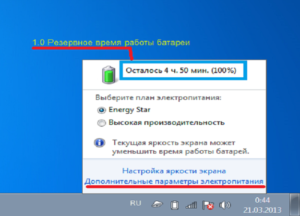
» ПО » Как включить ноутбук без батареи
Аккумуляторная батарея ноутбука не вечна. Длительность работы АКБ напрямую зависит от количества циклов заряда. Чем большее количество раз заряжается батарея, тем меньше становится срок ее «жизни». Поэтому, чтобы аккумуляторная батарея служила дольше, следует использовать АКБ как можно реже.
1
В случае, если ноутбук предназначен исключительно для домашнего пользования, необходимо извлечь аккумулятор. Перед началом работы нужно выключить ноутбук. Следует убедиться, что ноутбук полностью выключился, а не перешел в «спящий» режим (режим гибернации), что иногда происходит на некоторых устройствах. Операционная система должна до конца завершить работу.
2
Нельзя извлекать аккумулятор, если ноутбук подключен к сети 220В. Кабель блока питания обязательно нужно отключить от ноутбука.
3
После этого рекомендуется перевернуть ноутбук и извлечь аккумуляторную батарею. В современных моделях ноутбуков аккумулятор легко вынуть, передвинув в нужное положение специальные ползунки, находящиеся на нижней стенке устройства. Для того чтобы извлечь аккумулятор в более старых моделях ноутбуков, понадобится открутить крестовой отверткой несколько винтов. После чего можно вынимать АКБ из лотка.
4
Важным моментом перед включением ноутбука без аккумуляторной батареи является соблюдение последовательности действий: сначала подключается блок питания к устройству, а затем адаптер в сеть переменного тока.
5
Чтобы не было проблем во время скачков напряжения электросети, необходимо подключать ноутбук к сети при помощи источника бесперебойного питания. До этого роль стабилизатора напряжения выполнял аккумулятор.
Работа ноутбука без аккумулятора позволит АКБ прослужить довольно долго, а точнее столько, сколько в аккумуляторной батарее заложено циклов заряда-разряда.
SovetClub.ru
Если ноутбук без батареи, можно ли им пользоваться
Сегодня можно часто встретить обсуждение вопроса о работе ноутбука без аккумуляторной батареи. Этот вопрос по разным причинам волнует пользователей ноутбуков.
Кто-то мотивирует это увеличением срока службы батареи, другие рекомендациями знакомых, а третьи делают просто потому, что где-то об этом прочитали.
В этом материале мы попробуем разобраться, нужно и можно ли использовать ноутбук без батареи.
Зачем использовать ноутбук без батареи?
В самом деле, зачем использовать ноутбук без аккумулятора? При ответе на этот вопрос пользователи обычно говорят, что это позволяет экономить ресурс аккумуляторной батареи.
Некоторые видели информацию о том, что аккумулятор очень уязвим, и имеет ограниченное число циклов заряд и разряд.
По этой причине они вынимают батарею из лэптопа и работают напрямую от адаптера питания, подключённого к электрической сети.
По части ограниченного числа циклов заряд-разряд можно полностью согласиться. В современных лэптопах устанавливаются литиевые аккумуляторные батареи, которые после 500 циклов заряд-разряд значительно теряют ёмкость (до 20%).
При активном использовании к этому состоянию аккумулятор лэптопа может прийти за год. Также можно согласиться с чувствительностью АКБ лэптопа. Литиевый тип аккумуляторов крайне негативно относится к перезаряду и глубокому разряду.
Всё это верно, но зачем использовать ноутбук без аккумулятора?
Ведь в современном ноутбуке (имеется в виду нормальный продукт известных брендов, а не китайский noname) предусмотрена схема питания от батареи или от сети. Для этого на материнской плате лэптопа имеется специальная микросхема, которая управляет питанием. Как она работает?
Когда вы подключаете адаптер питания в силовой разъём ноутбука и вставляете его в розетку, микросхема включает питание от сети. В это время аккумуляторная батарея заряжается, если это необходимо. Причём в аккумуляторе имеется такая же микросхема для управления зарядом и разрядом.
Эта микросхема называется BMS контроллером аккумулятора. Она отвечает за процесс заряда и разряда батареи. Когда аккумулятор установлен в лэптопе и нуждается в зарядке, BMS плата открывает доступ к литиевым элементам, из которых состоит АКБ, и они заряжаются.
При этом плата контролирует напряжение, температуру, иногда даже давление внутри элементов. Как только параметры выходят за допустимые рамки, BMS контроллер отключает аккумулятор от внешнего мира.
Это позволяет предотвратить перегрев и воспламенение литий─ионных аккумуляторов.
Ноутбук и адаптер питания
То же происходит в процессе работы лэптопа от аккумулятора, то есть при разряде. Плата-контроллер следит за напряжением литиевых элементов и при его снижении до определённого значения отключает аккумулятор. Это позволяет предотвратить глубокий разряд АКБ. И для этого вовсе не обязательно включать ноутбук без аккумулятора. Все вышеописанные процесс происходят в штатном режиме, то есть с подключённой к лэптопу батареей.
Кроме того, микросхема, управляющая питанием на материнской плате ноутбука, самостоятельно переключается на режим питания от сети при подключённом адаптере. То есть, батарея исключается из сети питания.
Если вы отключаете адаптер, то микросхема переключается на режим питания от аккумуляторной батареи. Получается, что аккумулятор ноутбука выступает для него в роли источника бесперебойного питания.
Таким образом, при отключении электричества вы сможете продолжить работу от АКБ. Это ещё один довод против работы на лэптопе без батареи.Дополнительно рекомендуем прочитать материал о том, из-за чего не заряжается аккумулятор ноутбука.
Отсек для установки аккумулятора ноутбука
Так, можно ли пользоваться ноутбуком без батареи? Да, несомненно. Но вот нужно ли? Ведь если использовать ноутбук без батареи, вам придётся покупать для него источник бесперебойного питания.
Тогда при отключении электричества вы сможете сохранить все пользовательские файлы и корректно завершить работу. Но, подумайте, зачем вам дополнительные расходы. К тому же, если вы будете работать на лэптопе без батареи, это не значит, что вы сохраните батарею.
Литиевая батарейка деградирует даже при хранении. Даже при простое в аккумуляторе разрушается литий.
Судя по всему, миф о сохранении батареи, если включать ноутбук без батареи, пошёл ещё со времён щелочных аккумуляторов. Когда ноутбуки только стали появляться на рынке, в их аккумуляторных батареях использовались Ni-Cd и Ni-MH элементы.
Как известно, у этого типа батарей есть такой недостаток, как «эффект памяти». Эта проблема заключается в том, что при неполной разрядке никель─кадмиевого или никель─металлогидридного аккумулятора возникает двойной электрический слой.
Подключение адаптера питания к ноутбуку
Это приводит к тому, что батарея теряет часть своей ёмкости. При этом напряжение незначительно понижается, что воспринимается, как разряд батареи.
В результате аккумулятор снова начинает заряжаться и проблема ещё усугубляется. Поэтому с таким аккумулятором было разумно работать от сети без него.Кроме того, со щелочными аккумуляторами требовалось периодически проводить тренировки, которые заключались в полном разряде и заряде элементов.
Но сейчас этот тип батарей не используется в лэптопах. Их место заняли литий─ионные и литий─полимерные АКБ, которые не имеют «эффекта памяти». Поэтому вынимать аккумулятор из ноутбука считаю бессмысленным.
Возможно, вас зинтересует статья о том, как зарядить ноутбук без зарядки. Вернуться
Как включить ноутбук без аккумулятора?
Если вас всё же не убедили рассуждения выше, давайте, разберёмся, как включить ноутбук без батареи. Для этого нужно сделать следующее:
- выключите лэптоп, если он был включён. При этом убедитесь, что лэптоп именно выключился, а не ушёл в спящий режим. То есть, операционная система должна корректно завершить свою работу;
- отключите от ноутбука адаптер питания, если он был присоединён;
- затем переворачиваете ноутбук и вынимаете аккумулятор. На большинстве современных лэптопов корпус батареи фиксируется при помощи специальных фиксаторов. В большинстве случаев один фиксирует после вставки АКБ, а второй выступает в роли защёлки. Эти фиксаторы находятся на нижней стенке ноутбука. Есть модели лэптопов, на которых аккумулятор фиксируется при помощи винтов;
- затем подключаете адаптер питания к ноутбуку;
- включаете адаптер в розетку и включаете ноутбук.
Не забывайте, что при таком подключении лэптопа нужно работать от сети через ИБП. В противном случае при отключении электричества вы потеряете все несохраненные данные. Теперь, когда вы знаете, как включить ноутбук без аккумулятора, поговорим о проблемах при таком подключении. Кроме того, можете прочитать о программах для калибровки батареи ноутбука. Вернуться
Если ноутбук не включается без батареи
Возможна ситуация, когда ваш ноутбук не включается от батареи. Давайте разберём основные причины этого:
- нерабочий адаптер питания. Тут все просто. Нужно заменить неисправный адаптер и подключить лэптоп;
- схема питания ноутбука на это не рассчитана. Это, наверное, самый плохой вариант. То есть, питание ноутбука предусмотрено только через батарею и больше никак. Такое может быть только на дешёвых китайских подделках;
- неисправность материнской платы ноутбука. Микросхема управления питанием на материнской плате лэптопа не функционирует должным образом. С этой проблемой уже нужно обращаться в сервисный центр.
Ноутбук не работает от сети. Причины неполадок и решение проблемы

Ноутбук — это мобильное устройство, то есть аналог стационарного компьютера, который рассчитан на портативное использование. Но, как и многие переносные устройства, он требует периодической зарядки. Если ноутбук не работает от сети или не сохраняет заряд батареи, то это серьезная проблема.
Батарея ноутбука
Если ноутбук работает от сети, но не заряжается, то стоит проделать некоторые манипуляции. Однако однозначно безопасными их считать нельзя, так что делать это придется на свой страх и риск.
Для начала стоит вытащить аккумулятор из ноутбука и подключить к нему кабель питания. Затем следует включить устройство и дождаться запуска операционной системы. После этого можно вставлять батарею в ноутбук.
Ноутбук не работает от сети еще по одной причине — неисправность блока питания, который часто может подводить. При перепадах электроэнергии его работоспособность оставляет желать лучшего.
Дело в том что задача транзистора, который находится внутри блока питания, преобразовывать переменные 220 вольт в постоянные 12 вольт. Однако с этим сложно справляться, если напряжение постоянно скачет.
В связи с подобной ситуацией блок питания может попросту сгореть.
Решение такой неполадки очень простое — замена неработоспособного блока питания на аналогичный новый. Просто при покупке необходимо знать модель ноутбука и его разъем, тогда можно избежать возврата.
Шнур от блока питания
Еще одна причина, почему ноутбук не работает от сети — это пришедший в непригодность шнур блока питания.
Первый случай затрагивает соединение блока питания со шнуром, входящим в розетку, так как он подвергается постоянным перегибам и трениям.
В том случае, когда подверглась поломке часть, присоединяющаяся к блоку питания, ее можно починить самостоятельно. Для этого понадобятся кусачки и изолента.
Поврежденное место необходимо разрезать, а провода подвергнуть изоляции. Затем уцелевшие части соединяются между собой.
Конечно, этот способ навсегда испортит внешний вид устройства, но даст ему время еще немного поработать, чтобы дождаться его полной замены на новый.Во втором случае поломка кабеля питания происходит в месте, где подключается штекер в зарядный разъем ноутбука. Происходит это по причине неаккуратной транспортировки или постоянного шевеления кабеля в том месте.
Решение полностью аналогично первому случаю, но лучше заменить кабель на новый.
Разъем для кабеля блока питания
Если ноутбук не работает от сети, то причина может скрываться и в самом штекере для кабеля зарядки устройства.
В течение некоторого времени, когда ноутбук подвергается постоянной транспортировке без должного подхода, штекер питания может также повреждаться. Проверить гнездо зарядки на исправность просто — если ноутбук отображает уровень заряда только когда штекер в гнезде находится в определенном положении, то проблема точно в разъеме.
Если у вас есть достаточно опыта в сборке/разборке ноутбуков, то можно попробовать самостоятельно заменить разъем. В другом случае, чтобы не повредить материнскую плату, стоит сдать оборудование в ремонтный сервис.
Неполадки с материнской платой
Если все вышеперечисленные варианты не помогли определить, почему ноутбук не работает от сети, то проблема, скорее всего, в материнской плате. Правда, рядовой пользователь не сможет точно определить область поломки, так как это могут быть и транзисторы, и конденсаторы, и многое другое.
Самым оптимальным решением данного случая будет обращение в сервисный центр, где опытный специалист проведет диагностику и выдаст вердикт.
Может ли ноутбук работать от сети без батареи
Бывают случаи поломки аккумулятора ноутбука, что приводит к его полной ликвидации, поэтому возникает вопрос о том, стоит ли использовать ноутбук без батареи.
Конечно, ноутбук подлежит длительной эксплуатации в случае отсутствия аккумулятора, только если соблюдать несколько условий:
- Во-первых, используемый блок питания должен быть фирменным, то есть тем, который шел в комплекте с ноутбуком.
- Во-вторых, подаваемое напряжение не должно скакать, для этого лучше приобрести специальный фильтр.
- В-третьих, чтобы быть полностью уверенным в том, что напряжение резко не изменится, необходимо установить бесперебойное оборудование, обеспечивающее стабильную подачу напряжения.
Эти методы бесспорно помогут использовать ноутбук и дальше, но тогда он потеряет свое мобильное превосходство перед стационарным компьютером. Поэтому легко сразу понять, может ли работать ноутбук от сети без аккумулятора.
Советы по эксплуатации
Чтобы избежать всех предыдущих ситуаций, стоит прислушаться к советам специалистов. И для начала необходимо отметить, что постоянное подключение к сети ведет к ускоренной поломке батареи ноутбука, поэтому рекомендуется его отключать сразу, как аккумулятор полностью зарядился.
Так как батареи литий-ионные, то им постоянно надо как разряжаться, так и заряжаться, поэтому работа вне сети обязательна.
Ноутбук работает только от сети и батарея не заряжается при этом — что делать
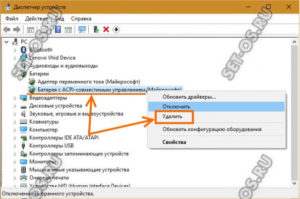
Давайте рассмотрим причины почему ноутбук не хочет работать от батареи, а работает только от розетки. Это очень распространенная поломка и чаще всего причина в аккумуляторе или его контроллере питания. Но есть и другие ситуации, которые я рассмотрю в статье далее.
Данная статья подходит для всех брендов, выпускающих ноутбуки на Windows 10/8/7: ASUS, Acer, Lenovo, HP, Dell, MSI, Toshiba, Samsung и прочие. Мы не несем ответственности за ваши действия.
Батарея подключена, но не заряжается
У любой батареи свой срок службы – определенное количество зарядок. Одной из наиболее популярных причин поломки аккумулятора является его износ. В подобной ситуации необходимо просто батарею заменить на новую.
Если используется новый лэптоп, то на «старость» аккумулятора ссылаться нельзя. В подобном состоянии функционировать он должен нормально. Есть вероятность, что внутри АКБ соединение неплотное, из-за чего следует попробовать батарею вынуть и вставить назад.
Еще одной причиной может быть сбой в работе цепи зарядки батареи. Когда батарея подключена, но не заряжается, необходимо обратить внимание на системную плату. На ней имеется микросхема с распределением питания. При ее поломке ноутбук заряжаться не будет.
Сбой в энергетике может стать причиной неисправности. Важно убедиться в правильности подключения кабеля ноутбука и сетевого адаптера.
Когда аккумулятор подключен, но не заряжается, контакты АКБ могли быть окислены или загрязнены. Это приводит к нестабильному соединению с системной платой. Подобная неисправность приводит к сбою в работе системной платы, поэтому ее придется отремонтировать или заменить. Намного проще будет зачистить контакты, а аккумулятор подсоединить заново.
Также мог поломаться разъем питания. Для проверки исправности разъема, можно обратиться в сервисный центр. Любое неправильное действие может за собой повлечь более серьезные проблемы.
Переустановка драйверов батареи
Данный способ безопасный и может помочь в случае, если ноутбук от сети не заряжается:
- Открываем в Виндовс «Диспетчер устройств» (кликаем правой кнопкой мыши на «Пуск», выбираем «Диспетчер устройств»).
- Разворачиваем раздел «Батареи», затем щелкаем правой кнопкой мыши и удаляем все устройства, которые связаны с батареей.
- После этого щелкаем на пункт «Батареи» правой кнопкой мыши и выбираем «Обновить конфигурацию оборудования».
Увеличить
Таким образом будет запущен процесс переустановки драйверов. Если лэптоп все равно не заряжается от сети, то переходим к следующему методу.
Манипуляции с зарядкой и батареей
- Проверяем, что подключен шнур питания, а батарея установлена в ноутбуке. Включаем устройство. Когда будет загружена ОС Виндовс, отключаем кабель питания.
- Снова выключаем ноутбук и извлекаем аккумулятор.
- Теперь подключаем кабель питания, включаем ноутбук.
- Переходим в «Диспетчер устройств» и удаляем «Батарея с ACPI-совместимым управлением» по инструкции из вышеописанного метода.
- Завершаем работу Виндовс и отключаем кабель питания.
- Вставляем аккумулятор, подключаем шнур питания и включаем лэптоп.
Ноутбук заново определит аккумулятор при загрузке Виндовс, после чего он должен заряжаться как положено.
Читайте Ноутбук выключается сам по себе без перегрева
Сбой в работе ноутбука
Может произойти сбой, после чего ноутбук перестает определять батарею или будет это делать неправильно. Такое происходит, когда пользователь ноутбук оставляет работать от батареи, а выключить его забывает. Еще такое наблюдается во время смены одного аккумулятора на другой, особенно, если новая батарея другого производителя.
В этой ситуации необходимо сбросить БИОС:
- Сбрасываем настройки БИОС в оптимальные.
- Сохраняем настройки БИОС и выключаем девайс.
- Отключаем ноутбук от зарядного устройства (от сети).
- Вставляем в ноутбук батарею, подключаем зарядное устройство и включаем ноутбук.
Довольно часто после данных действий Виндовс сообщит, что батарея подключена и заряжается. Если этого не произошло, то разбираемся дальше.
Софт от производителя ноутбука
Производители лэптопов выпускают специальные программы для контроля за состоянием батареи изделия. В некоторых случаях эти утилиты начинают выполнять оптимизацию работы с аккумулятором.
К примеру, в некоторых моделях лэптопов Lenovo имеется специальный менеджер для работы с батареей. В него добавлены разные режимы, среди которых выделяются такие:
- Лучшее время работы аккумулятора.
- Оптимальное время работы от батареи.
В некоторых ситуациях из-за первого режима работы батарея перестает заряжаться. В этом случае необходимо выполнить следующее:
- Переключаем режим работы менеджера и пробуем зарядить аккумулятор снова.
- Отключаем данную программу и проверяем. Иногда не обойтись без удаления этой утилиты.
Перед удалением подобного софта от производителя следует сделать бэкап системы. Возможно, что эта программа влияет на функционирование не только аккумулятора, но и иных компонентов.
Старая батарея не заряжается или заряжается не полностью
Когда не заряжается батарея, которая уже давно используется, то возможно, что проблема в ней самой. Поломаться мог контроллер аккумулятора или емкость на исходе.
После большого количества циклов зарядки/перезарядки аккумулятор теряет емкость. Получается, что батарея быстро разряжается, а заряжается не полностью. Ее реальная емкость намного меньше, чем заявленное значение на момент изготовления. Узнать реальную емкость батареи и степень изношенности можно при помощи утилиты AIDA 64.
Увеличить
Внимание следует обратить на параметр «Текущая емкость». Идеально, если он соответствует заявленной емкости аккумулятора. По мере работы (приблизительно 5 – 10% в год) значение реальной емкости будет снижаться. Это напрямую зависит от качества батареи и эксплуатации ноутбука.
Когда показатель реальной емкости аккумулятора становится меньше заявленной на 30% и больше, рекомендуется батарею заменить на новую.
Читайте Ноутбук работает 5-10 минут и выключается
